Der Prozess des Herunterladens einer CD auf den Computer (2025)
Haben Sie eine Kiste mit alten CDs mit wichtigen Dateien, die Sie auf Ihrem Computer oder anderen Geräten speichern möchten? Bist du auch eine neugierige Biene, die lernen möchte So laden Sie eine CD auf den Computer herunter, insbesondere die Musikdateien, die Sie haben? Dann ist dieser Beitrag für dich.
In der heutigen Zeit werden Sie sicherlich nur noch wenige Leute finden, die CDs zum Speichern von Dateien verwenden. Obwohl die Verwendung solcher Geräte immer noch Vorteile hat, betrachten viele mehr Nachteile, da bereits mehrere Fortschritte in der Technologie eingeführt wurden, einschließlich in der Digital- oder Musik-Streaming-Branche.
Wir haben nichts über diejenigen, die immer noch die Verwendung von CDs bevorzugen. Es ist nur so, dass es in letzter Zeit viele Benutzer gibt, die neugierig sind, wie man eine CD auf einen Computer herunterlädt, und wir möchten helfen. Von der Erörterung der Vorteile des Rippens einer CD bis hin zum Ausprobieren der Möglichkeiten, sie zu rippen, all dies wird in diesem Beitrag vorgestellt.
Artikelinhalt Teil 1. Gründe, warum das Rippen von Musik von CDs vorteilhaft istTeil 2. Möglichkeiten zum Herunterladen von Musik von einer CD auf Ihren ComputerTeil 3. Zusätzliche Informationen: Laden Sie Apple Music Songs ohne Einschränkungen herunterTeil 4. Zusammenfassung
Teil 1. Gründe, warum das Rippen von Musik von CDs vorteilhaft ist
Mit der Geburt von handlichen Geräten – Smartphones, Tablets, iOS-Gadgets und sogar Medien- oder MP3-Player – kann jeder seine Dateien einfach streamen und darauf zugreifen. Im Gegenteil, CD-Player sind kaum noch auf dem Markt zu finden. Wenn Ihre Gründe für das Rippen von Musik von CDs auf Ihren PC noch nicht ausreichen, wird das Lesen dieses Abschnitts Ihrer aktuellen Liste sicherlich mehr hinzufügen!
Bevor wir Ihnen mitteilen, wie Sie CDs auf den Computer herunterladen, insbesondere Musikdateien, wollen wir uns diese Gründe ansehen, warum es vorteilhaft ist, Ihre CDs zu rippen.
- Sobald Ihre CDs physisch beschädigt sind, sind alle Musikdateien, die Sie haben, weg. Zu lernen, wie Sie CDs auf Ihren Computer herunterladen, ist von Vorteil, um digitale Kopien Ihrer Musikdateien zu behalten.
- Es gibt nur wenige Geräte, die das Abspielen von CDs unterstützen.
- Nach dem Rippen von CDs können Sie die Songs auf tragbare Musikplayer oder -geräte übertragen. Sie können sie jederzeit und überall anhören, wo Sie möchten.
- Das Wiederherstellen von Inhalten durch Rippen von der CD ist möglich.
- Ihre Favoriten sind möglicherweise auf verschiedenen CDs gespeichert. Um sie alle in einem Ordner zusammenzufassen, müssen Sie dann alle vorhandenen CDs rippen.
- Wenn Sie möchten, dass ein Lied auf Ihrer CD als Klingelton für Ihr Gerät festgelegt wird, hilft es, es zu rippen.
- Die Sammlung alter CDs, die Sie haben, kann bei Ihnen viel Speicherplatz beanspruchen. Wenn Sie sie rippen, können Sie die CDs loswerden, um Speicherplatz freizugeben.
- Es ist manchmal schwierig zu finden, auf welcher CD die Songs gespeichert sind, die Ihnen gefallen, besonders wenn Sie viele CDs dabei haben.
Abgesehen von diesen 8 genannten Punkten könnte es noch andere Gründe geben, die Sie in Betracht ziehen könnten. Daher drängt es Sie, einen Weg zu finden, wie Sie CDs auf Ihren Computer herunterladen können. Welchen Grund Sie auch immer im Sinn haben, das Herausfinden der Verfahren zum Herunterladen von CDs auf einen Computer, die wir im nächsten Teil haben, wird Ihr Gefühl sicherlich beruhigen. Dann lass uns weitermachen.
Teil 2. Möglichkeiten zum Herunterladen von Musik von einer CD auf Ihren Computer
Tatsächlich gibt es zwei kostenlose Apps, die Sie beim Herunterladen von CDs auf den Computer verwenden können – den Windows Media Player und die iTunes-App. Natürlich werden die detaillierten Anleitungen zur Verwendung während des Prozesses in diesem Abschnitt ausführlich erläutert.
Rippen von Musik von CDs über den Windows Media Player
Wenn Sie den Windows Media Player auf Ihrem Computer installiert haben, können Sie die folgende Schritt-für-Schritt-Anleitung verwenden.
Schritt 1. Lassen Sie Ihre CD in das CD-Laufwerk Ihres Computers einlegen. Klicken Sie in der Windows Media Player-App auf den Namen der Audio-CD.
Schritt 2. Standardmäßig rippt Windows Media Player Ihre Musik im MP3-Format mit Audioeinstellungen in niedriger Qualität. Das wollen Sie vielleicht nicht. Um zu konfigurieren, wie Sie CDs rippen können, aktivieren Sie die Option „Rip-Einstellungen“ über den Titeltiteln.
Schritt 3. Sie können sowohl das gewünschte Exportformat einstellen. Wenn Sie ein Audiophiler sind, empfehlen wir FLAC (Lossless), da es die bestmögliche Audioqualität bietet. Für die meisten Menschen wird MP3 die beste Wahl sein, auch weil es mit vielen Geräten kompatibel ist, einschließlich Autoradios.

Schritt 4. Klicken oder tippen Sie in Windows Media Player auf Rip-Einstellungen, gefolgt von Audioqualität und der von Ihnen bevorzugten Qualität. Die Optionen variieren von Computer zu Computer, können aber von 48 Kbps (wodurch Dateien mit der kleinsten Größe erstellt werden) bis zu 192 Kbps (dies ist die beste Qualität, erzeugt aber die größten Dateien) reichen. Für MP3-Audiotracks empfehlen wir die Wahl von 320 Kbps, da dies die beste Tonqualität bietet, die für dieses Format verfügbar ist.

Schritt #5. Wählen Sie Rip-Einstellungen > Weitere Optionen, um andere Einstellungen anzupassen, z. B. das automatische Rippen von CDs, das Auswerfen der Disc nach dem CD-Rippen, das Ändern des Kopierorts der Musik auf dem Computer und das Auswählen der Details, die in Dateinamen aufgenommen werden sollen.
Schritt #6. Jetzt haben Sie den Ripping-Vorgang nach Ihren Wünschen konfiguriert. Klicken oder tippen Sie auf die Schaltfläche CD rippen. Warten Sie, bis der Vorgang abgeschlossen ist. Sie sollten die von der CD gerippten Dateien auf Ihrem Computer sehen können.
Hinweis: Wenn Sie Windows 7 verwenden, ist die FLAC-Option nicht als Ripping-Format in Windows Media Player verfügbar. Dieses Format ist verfügbar in Windows 10 oder später. Dieses Format verbraucht auch viel Speicherplatz. Und je höher die Audioqualität, die Sie wählen, desto besser klingt die Musik, wenn Sie sie hören. Es wird jedoch auch mehr Speicherplatz einnehmen. Wählen Sie daher am besten die Audioqualität, die das beste Gleichgewicht zwischen Klangqualität und Speicherplatz bietet.
Rippen von Musik von CDs über die iTunes App
Wie immer wird empfohlen, die neueste Version der iTunes-App zu verwenden. Sobald Sie sich vergewissert haben, können Sie sich den folgenden Prozess ansehen, um CDs über iTunes auf den Computer herunterzuladen.
Schritt 1. Wählen Sie für die Windows-Version von iTunes oben auf dem Bildschirm „Bearbeiten“ > „Einstellungen“. Wählen Sie für die Mac-Version iTunes > Einstellungen. Wählen Sie die Registerkarte „Allgemein“ und navigieren Sie zum Abschnitt „Beim Einlegen einer CD“. Wählen Sie Einstellungen importieren. (In iTunes 12.7.2 ist die Schaltfläche „Importeinstellungen“ immer noch vorhanden, aber nicht das Menü „Wenn eine CD eingelegt wurde“, wenn kein optisches Laufwerk an Ihren Mac angeschlossen war.)
Schritt 2. Im neuen Fenster können Sie nun auswählen, in welchen Dateityp Ihre CD-Tracks konvertiert werden sollen. Wählen Sie MP3 Encoder-Optionen. Wählen Sie OK, um Ihre Auswahl zu speichern, und wählen Sie dann erneut OK, um das Einstellungsmenü zu verlassen.
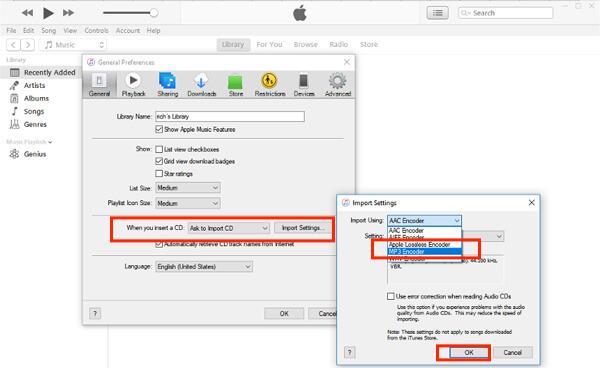
Schritt 3. Legen Sie die CD in das CD-Laufwerk Ihres PCs ein. Die iTunes-App erkennt es automatisch und ein Popup-Fenster wird angezeigt. Wenn iTunes Sie fragt, ob Sie die Disc in Ihre iTunes-Mediathek importieren möchten, wählen Sie Ja, um den Kopiervorgang zu starten.

Schritt 4. Warten Sie, bis alle Songs von iTunes importiert wurden. Wenn alle Songs importiert wurden, haben alle Songs das grüne Häkchen neben sich.
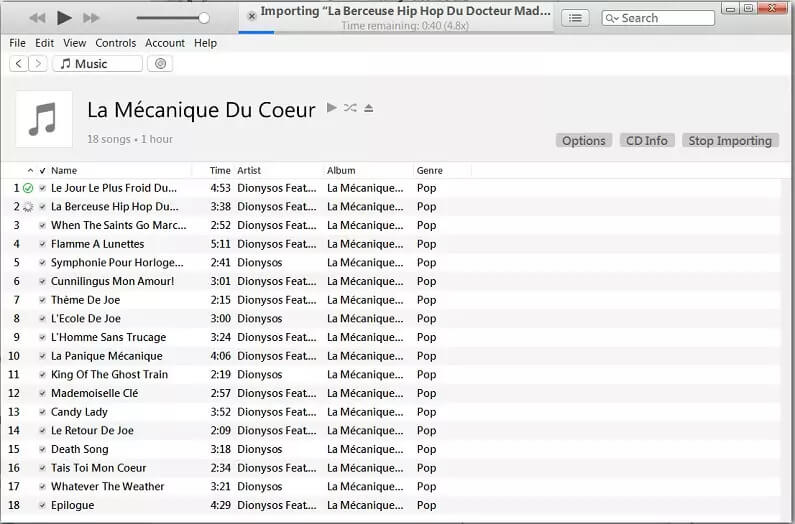
Schritt #5. Sobald der Importvorgang abgeschlossen ist, können Sie Ihre CD-Titel direkt aus der iTunes-Musikbibliothek sehen und abspielen. Wenn nicht, sortieren Sie Ihre iTunes-Mediathek nach „Zuletzt hinzugefügt“. Gehen Sie zum Menü Ansicht > Ansichtsoptionen > Kürzlich hinzugefügt. Wählen Sie die Spalte Kürzlich hinzugefügt und scrollen Sie nach oben. Die neuen Dateien sollten da sein.
Die Verwendung von Windows Media Player und der iTunes-App zum Herunterladen von CDs auf den Computer ist in der Tat großartig, da sie Freeware sind und die Installation auf Ihrem PC (falls Sie sie noch nicht haben) so einfach ist Tun. Wenn Sie an einem zusätzlichen Tipp zum Herunterladen von Apple Music-Songs interessiert sind, wird empfohlen, mit dem nächsten Abschnitt fortzufahren.
Teil 3. Zusätzliche Informationen: Laden Sie Apple Music Songs ohne Einschränkungen herunter
Obwohl das Hauptziel dieses Artikels darin besteht, zu diskutieren, wie man CDs auf den Computer herunterlädt, finden wir es ansprechender, wenn wir auch zusätzliche Informationen zum Herunterladen von Apple Music-Songs ohne Einschränkungen teilen, damit jeder sie abspielen kann jedes Gerät oder Mediaplayer.
Da Apple Music-Songs durch das Schutzprogramm von Apple FairPlay geschützt sind, besteht die Hauptaufgabe darin, zuerst den Schutz zu entfernen und sie in Formate zu konvertieren, die von einer Vielzahl von Mediaplayern und Geräten unterstützt werden. Apps wie die TunesFun Apple Musikkonverter ist ein großartiges Tool, das Ihnen helfen kann.
Mit TunesFun Apple Music Converter können Sie verschiedene Vorteile wie diese erleben:
- Schnelle Apple Music bzw iTunes DRM-Entfernung können Sie auf die Dateien auf jedem Gerät zugreifen, das Sie verwenden möchten.
- Konvertieren Sie Apple Music Songs in MP3, AAC und mehr zum Abspielen auf jedem Mediaplayer.
- Konvertieren Sie iTunes-Hörbücher oder Audible-Hörbücher verlustfrei.
- 16x schnelle Konversionsrate.
- Bewahren Sie alle ID-Tags und Metadateninformationen von Songs auf.
- Funktioniert hervorragend mit Windows- und Mac-Computern.
- Einfache App-Oberfläche. Anfänger und Profis können die App gerne nutzen.
Es ist so einfach zu bedienen, dass Sie die Konvertierung mit nur wenigen Klicks abschließen können. Damit Sie alle Ihre Apple Music-Songs offline anhören können, ohne Apple Music erneut öffnen zu müssen.
Versuchen Sie es kostenlos Versuchen Sie es kostenlos
- Herunterladen und starten TunesFun Apple Musikkonverter. Beginnen Sie mit dem Hinzufügen der zu konvertierenden Apple Music-Songs.

- Wählen Sie ein Ausgabeformat, das von fast allen Geräten unterstützt wird (MP3 wird am meisten empfohlen) und richten Sie alle anderen Ausgabeparametereinstellungen ein.

- Klicken Sie auf die Schaltfläche „Konvertieren“, um die Konvertierung durchzuführen.

- Greifen Sie nach Abschluss auf Ihre konvertierte Musik im Ordner zu, indem Sie auf Ausgabedateien anzeigen klicken.

Teil 4. Zusammenfassung
Um den Prozess des Herunterladens von CDs auf den Computer durchzuführen, kann Freeware wie Windows Media Player und iTunes verwendet werden! Neben der kostenlosen Nutzung haben sie den Vorteil, dass sie einfach zu installieren und zu verwenden sind. Wenn Sie außerdem daran interessiert sind, eine Methode zum Aufbewahren Ihrer Apple Music-Favoriten herauszufinden, vergessen Sie nicht, wie gut die ist TunesFun Apple Musikkonverter ist!
Hinterlassen Sie uns eine Nachricht